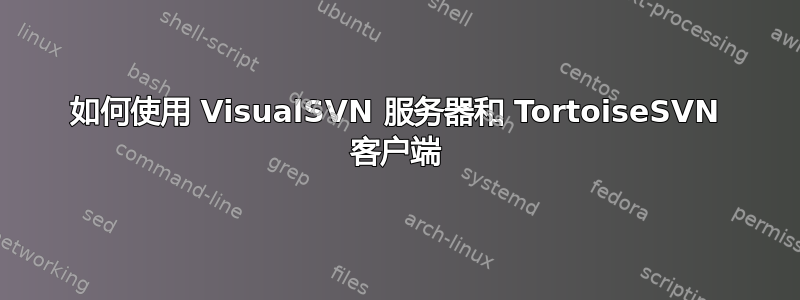
我很快就要开始一个项目了,源代码位于远程位置。但是,我的 C 盘上的一个文件夹中有源代码。我的机器上有 VisualSVN 服务器和 TortoiseSVN 客户端。我将与另外两个从事同一项目的人一起控制项目工作。如何从本地文件夹在 Visual SVN 上创建存储库?
答案1
我有可视化 SVN在虚拟机上设置,所以我会尽力提供帮助。我使用 subversion 完成了许多大学项目,所以我非常了解 Visual SVN 的工作原理。您不需要从本地文件夹创建存储库。这一切都是通过 Visual SVN 完成的。
以下是你需要做的:
- 在可视化 SVN,右键单击存储库并选择创建新的存储库选项。
- 为存储库选择一个合适的名称(例如“MyRepository”),记住不要包含任何空格。
- 完成后,在计算机上的任意位置创建一个文件夹。如果您正确安装了 Tortoise SVN,您的上下文菜单应该会有很多新选项。您需要的选项名为SVN 检出。
- 右键单击新创建的文件夹并选择SVN 检出. 将出现一个对话框,提示您输入连接存储库所需的详细信息。
- 连接到您的存储库(第2步)你需要使用HTTPS,后跟托管 Visual SVN 的计算机(在本例中为您的计算机)的本地 IP 地址,后跟
/svn/NameOfYourRepository。 - 例如:如果您计算机的本地 IP 地址是 ,
192.168.0.something而您的存储库名称是MyRepository,则要连接到该存储库,您必须https://192.168.0.something/svn/MyRepository在存储库 URL字段。您不必更改在以下操作后出现的对话框中的任何其他内容步骤4。 - 如果您输入了正确的详细信息,则会出现一个“身份验证”对话框,提示您输入用户名和密码组合。输入您的本地用户名和密码,这样您就可以成功连接到您的存储库。如果您使用的是行政人员帐户连接时应该不会出现任何问题。
- 如果你成功了,检查过了文件夹上会显示绿色勾号,表示该文件夹处于版本控制之下。您放置于其中的任何文件/文件夹都将处于版本控制之下,但默认情况下不会。
- 要将它们置于版本控制之下,您必须右键单击文件/文件夹并选择乌龟SVN-添加- 然后在根文件夹中选择SVN 提交。
补充笔记:在处理文件时,最好使用获取锁和释放锁定选项。但是,如果您为每个用户设置特定的工作时间,效果会更好,因为有人可能会忘记发布文件。
这绝不是一份全面的指南。如果您有任何疑问,我很乐意为您解答。


